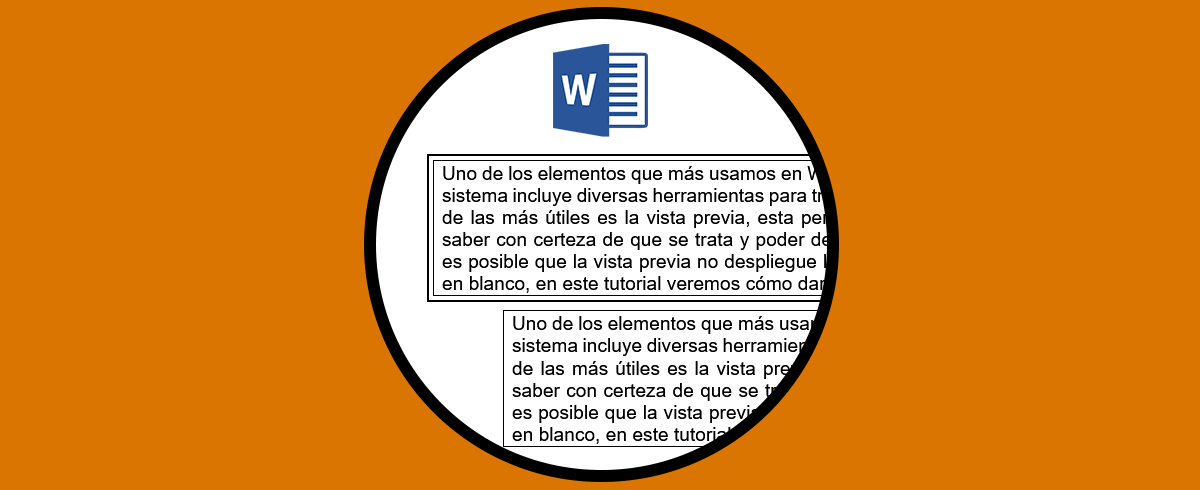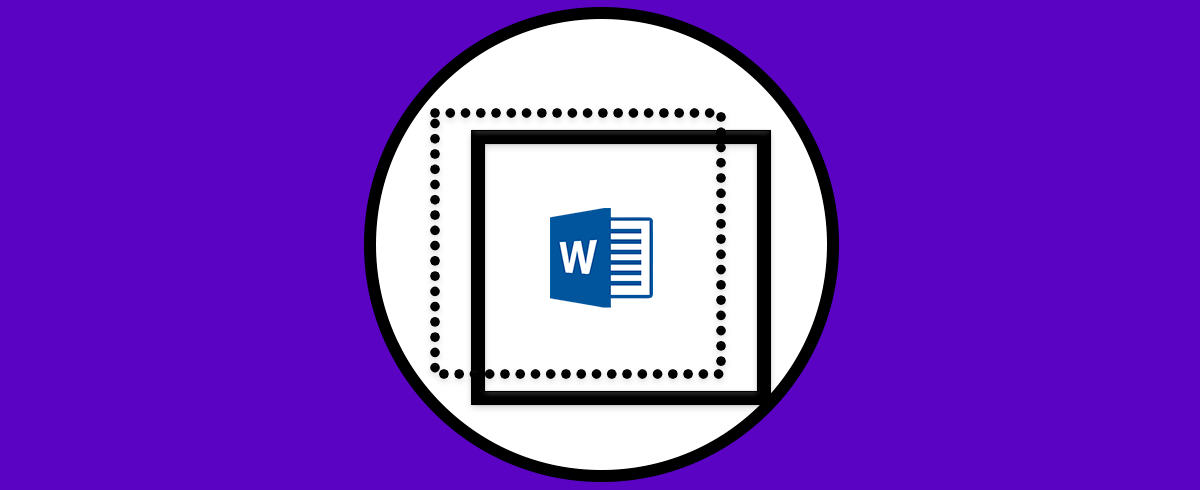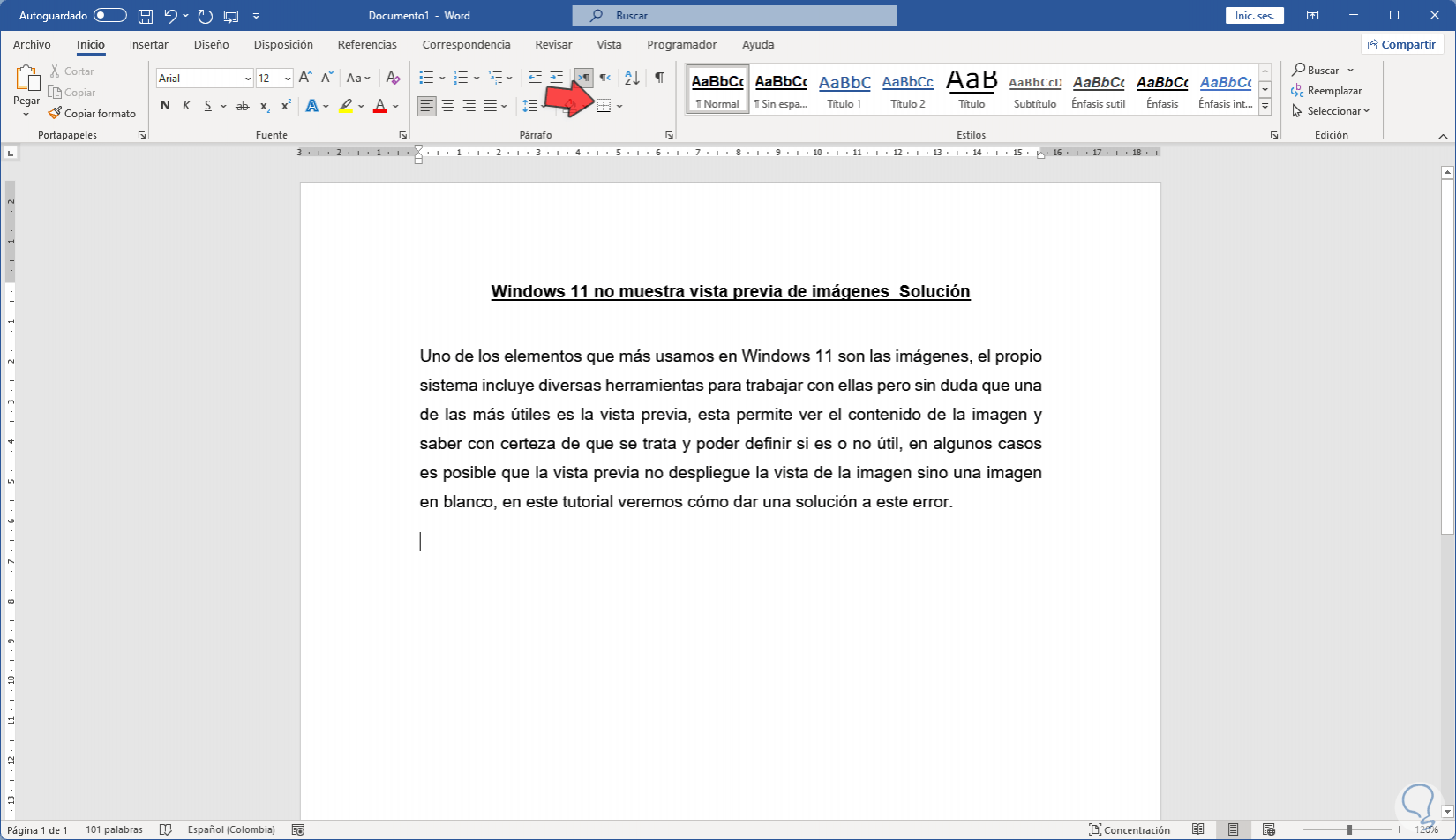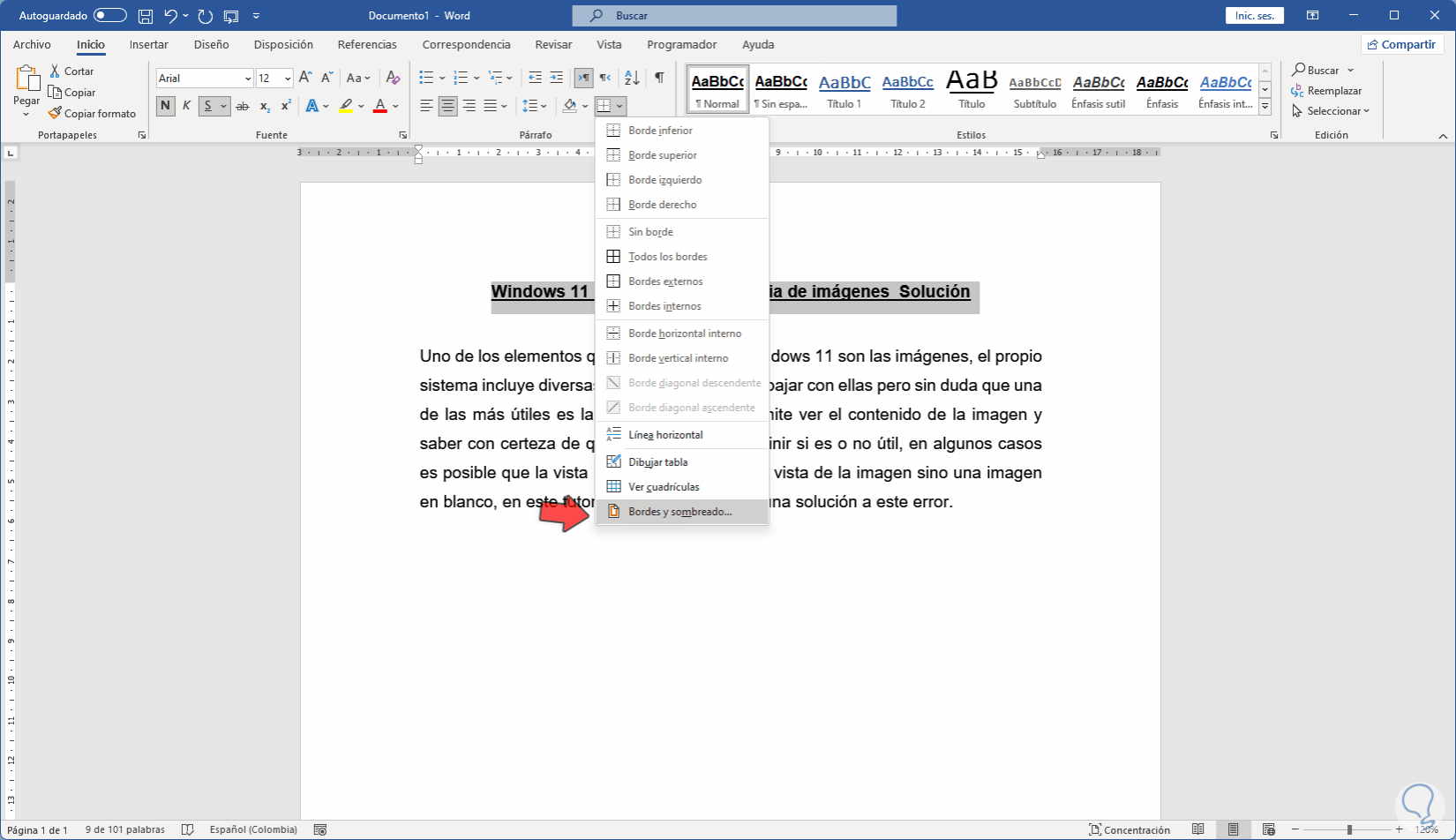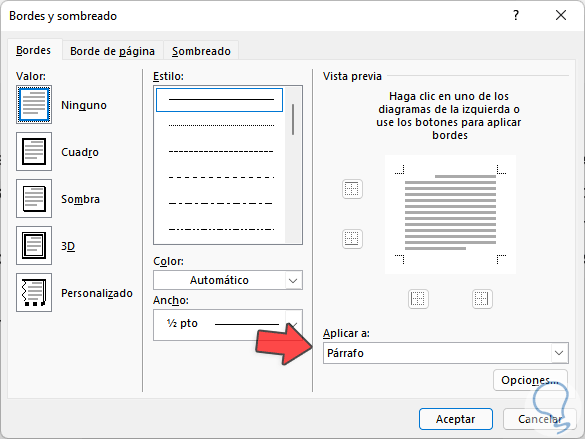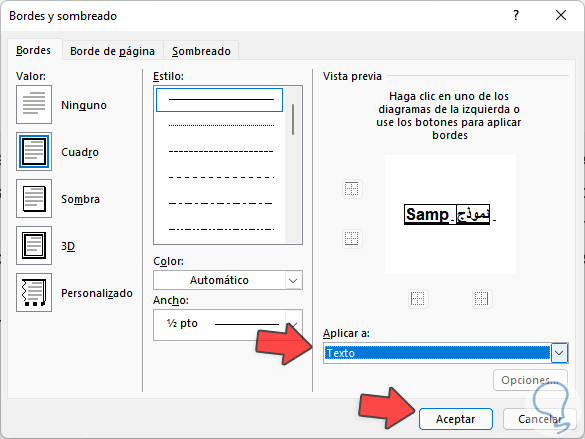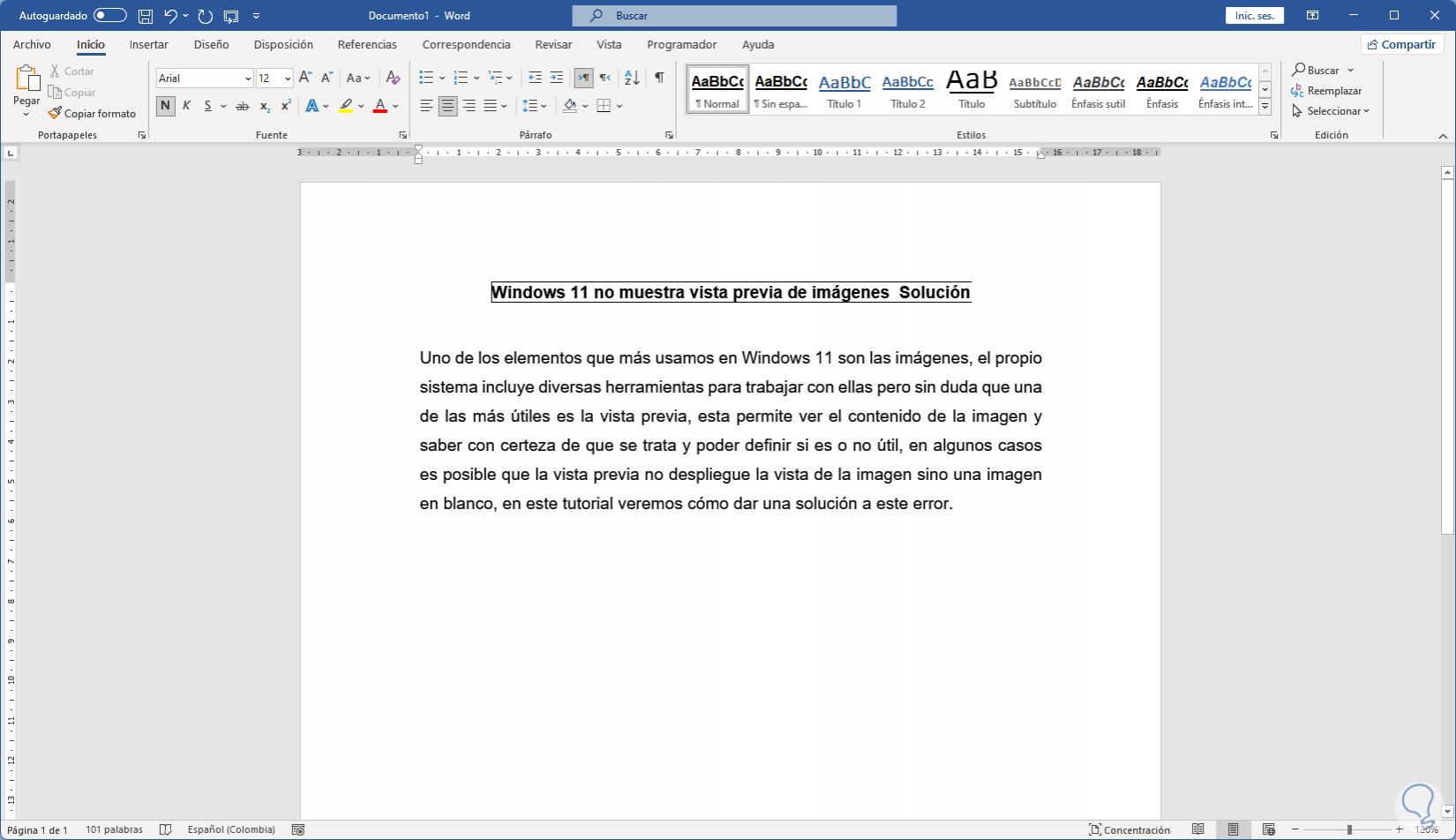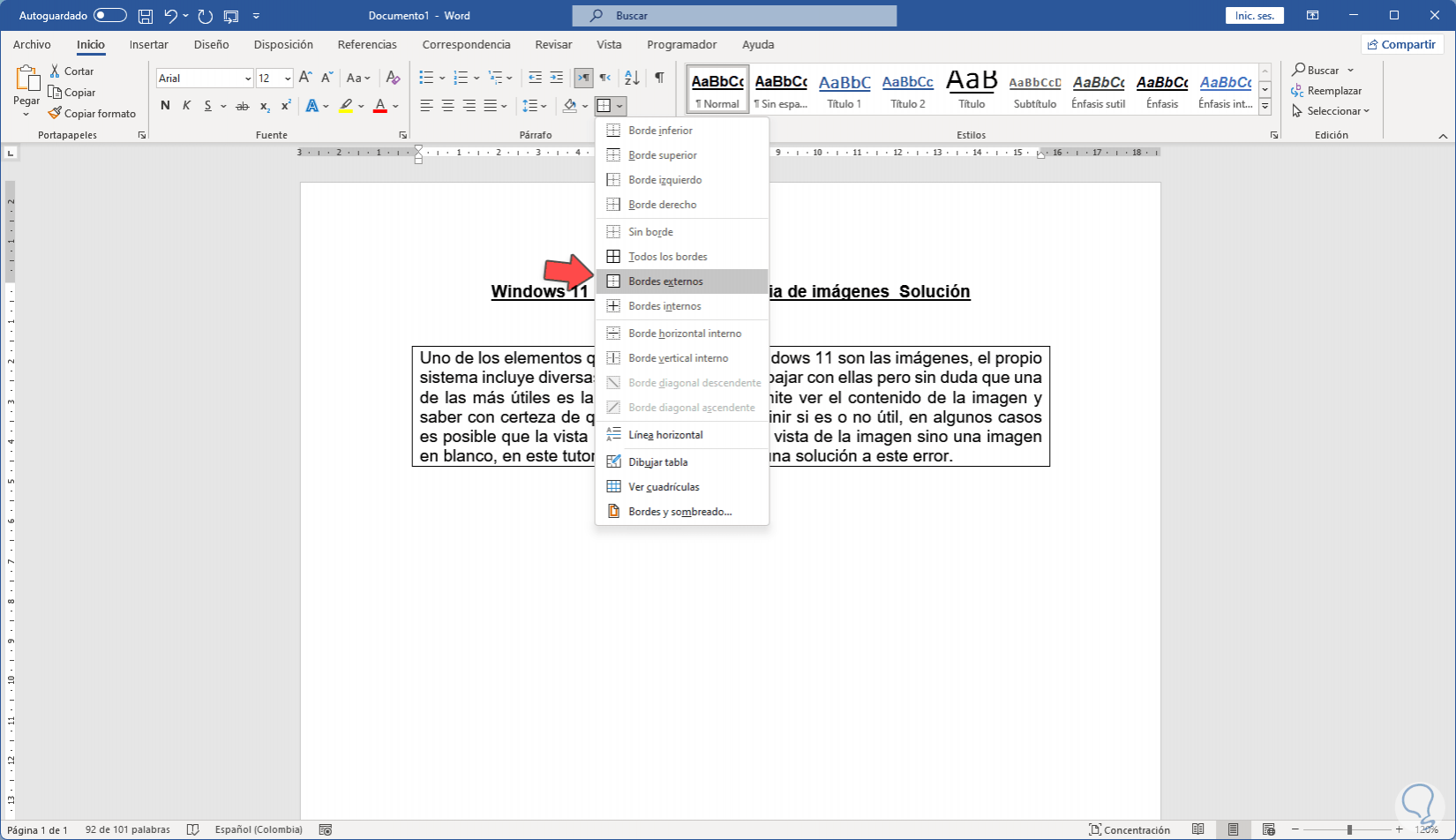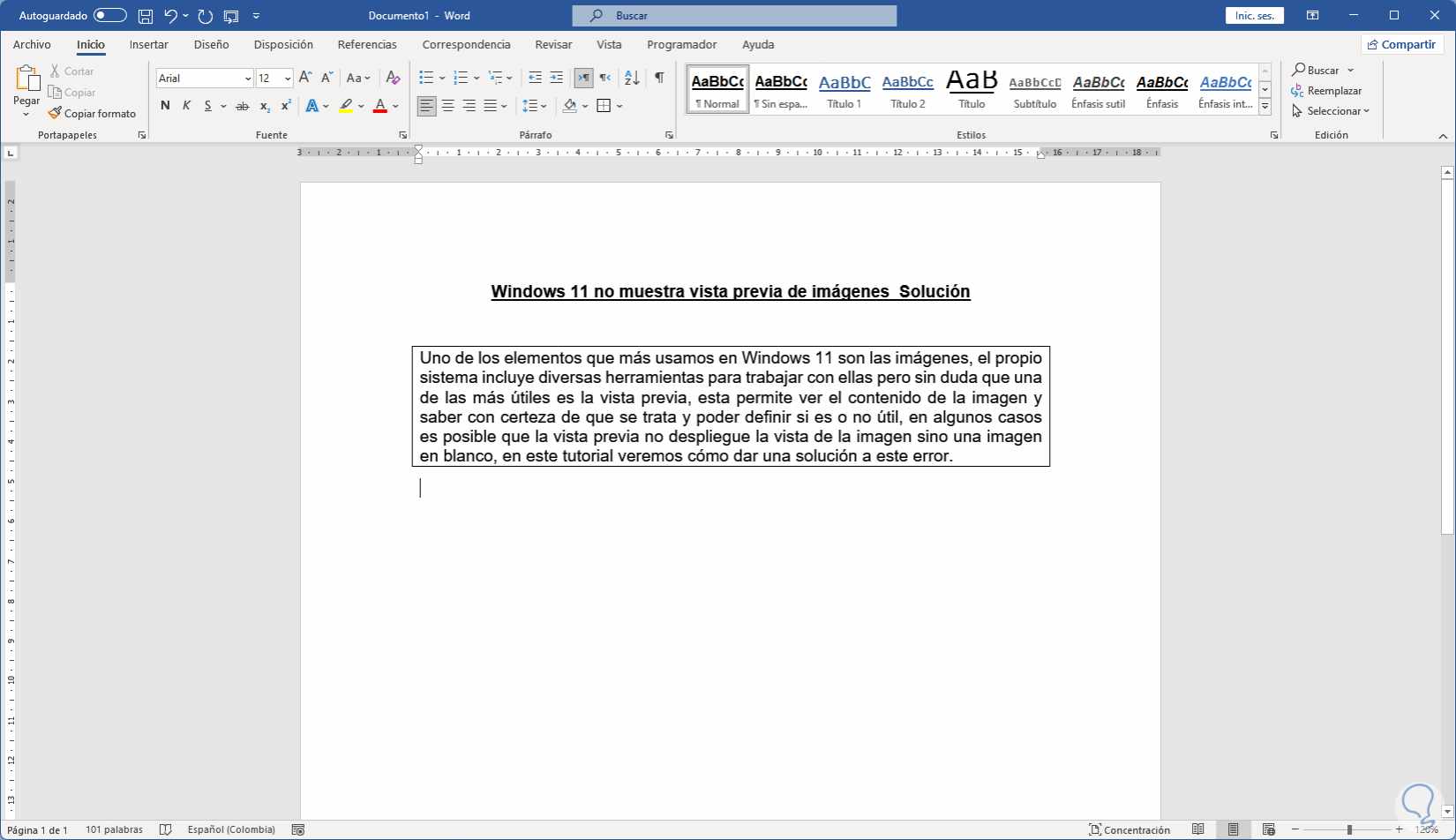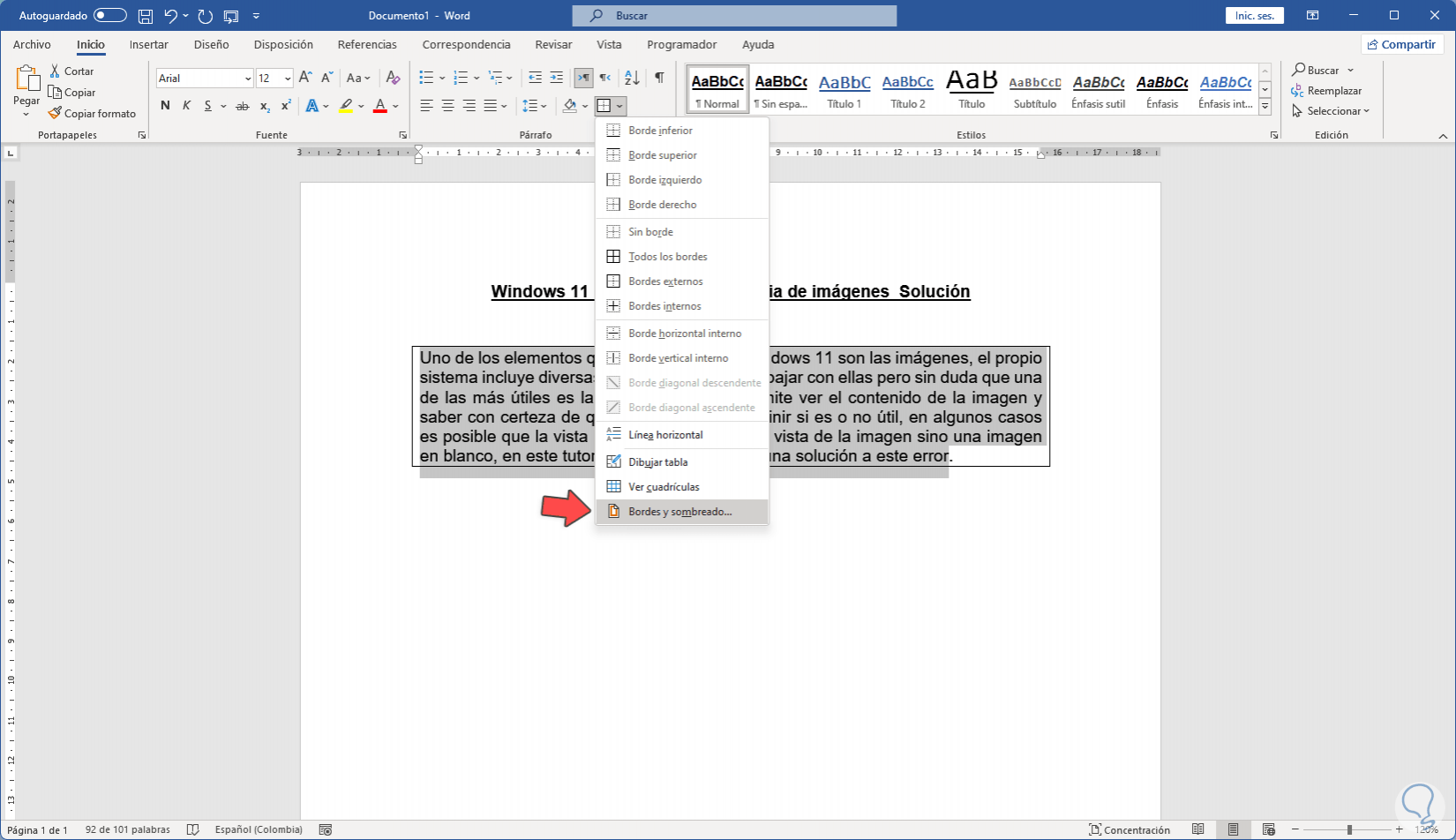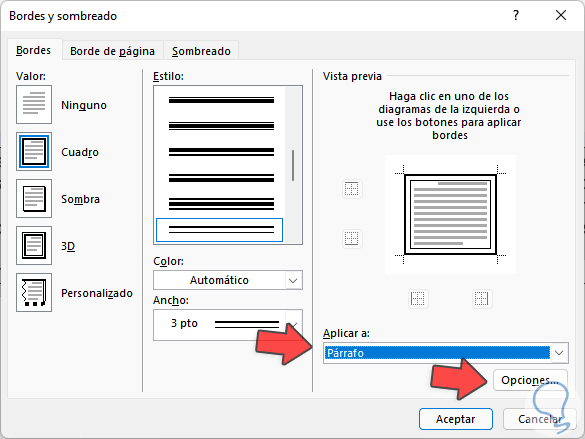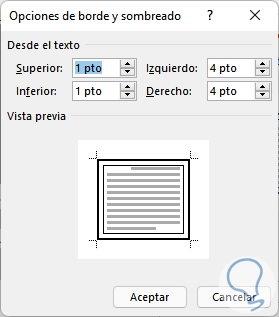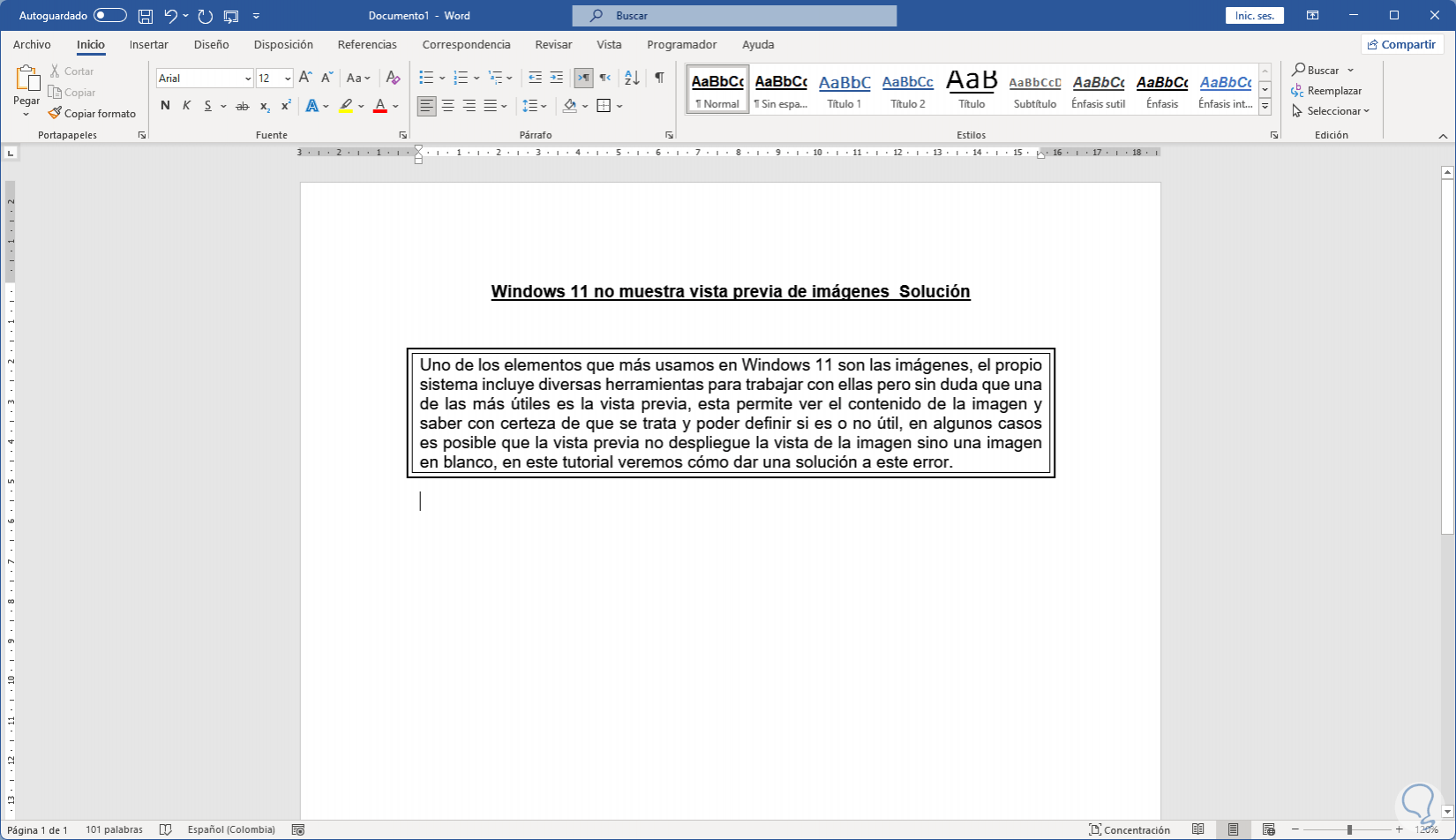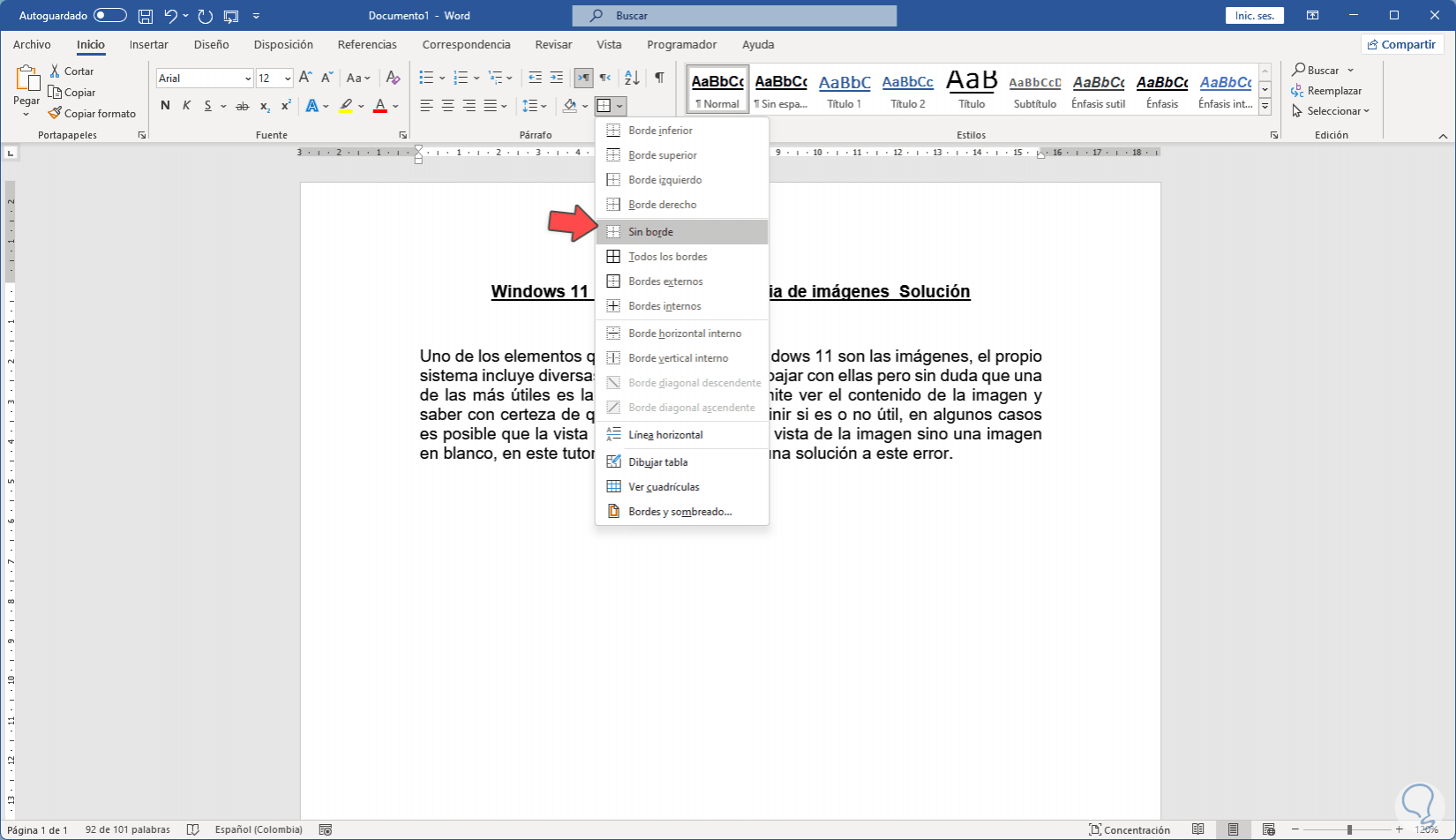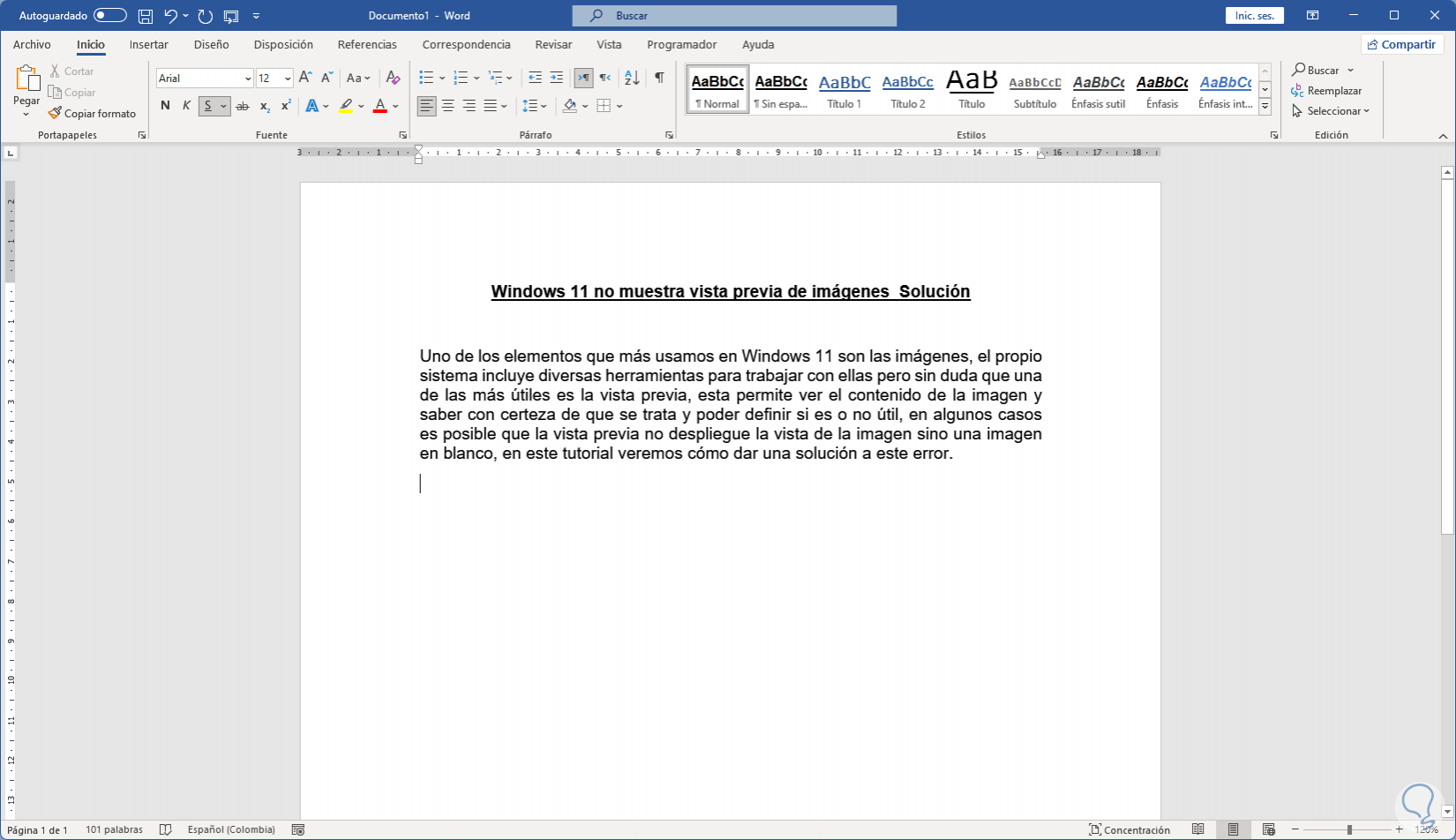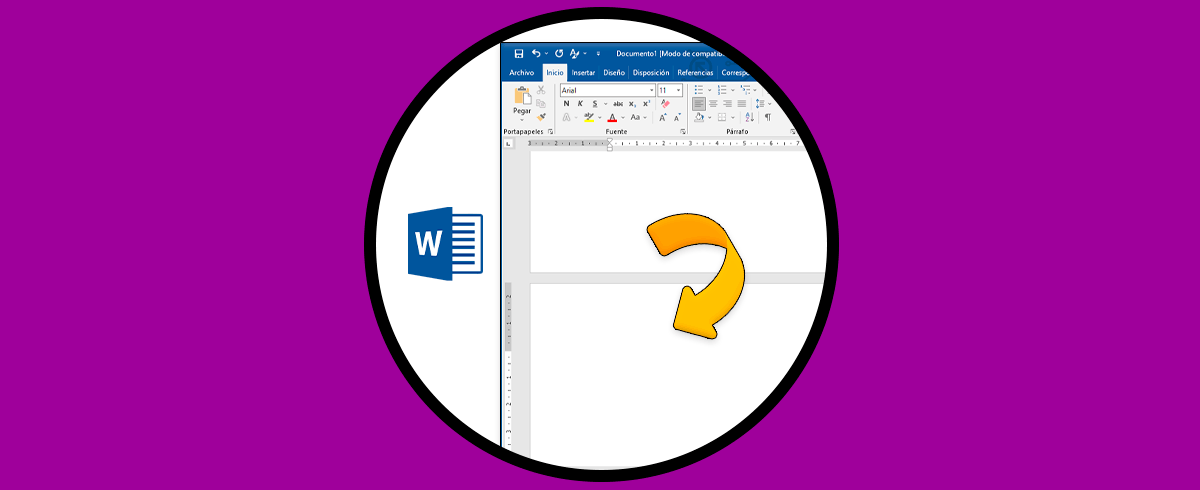Word nos brinda múltiples opciones para personaliza los documentos que estamos trabajando y algunas son enfocadas directamente en el texto para que este resalte y en este aspecto los bordes cumplen un papel más que esencial. El borde en Word puede estar en toda la página, solo en una selección de texto o bien en un párrafo. Estos bordes nos pueden servir cuando necesitamos crear un cuadro con texto remarcando algún tipo de información.
Cuando creamos nuestros documentos en Word necesitamos según la ocasión resultados diferentes por lo que contar con herramientas diversas nos permite tener un abanico más amplio de opciones a usar. Solvetic te explicara como poner un borde a un texto o párrafo en Word.
Cómo poner borde a un texto o párrafo en Word
Abrimos Word para ver el texto disponible: Para el borde de un texto, seleccionamos el texto donde irá el borde, vamos al grupo "Párrafo", damos clic en "Bordes":
Seleccionamos "Bordes y sombreado"
Será desplegada la siguiente ventana:
Seleccionamos el borde deseado y en el campo "Aplicar a" seleccionamos "Texto":
Aplicamos los cambios y el texto tendrá el borde definido:
Para establecer un borde a un párrafo, seleccionamos el párrafo deseado, damos clic en "Bordes" y seleccionamos "Bordes externos":
El borde estará aplicado al texto:
Para su edición, seleccionamos el párrafo, damos clic en "Bordes" y seleccionamos "Bordes y sombreado":
Veremos lo siguiente. Definimos el borde a usar y luego damos clic en "Opciones":
Establecemos las dimensiones del borde y aplicamos los cambios:
Veremos los bordes aplicados:
Para borrar el borde, seleccionamos el texto, damos clic en "Bordes" y luego elegimos la opción "Sin borde":
El párrafo o texto ya no tendrá bordes:
Vemos como es sencillo establecer un borde en un texto o párrafo en Word.